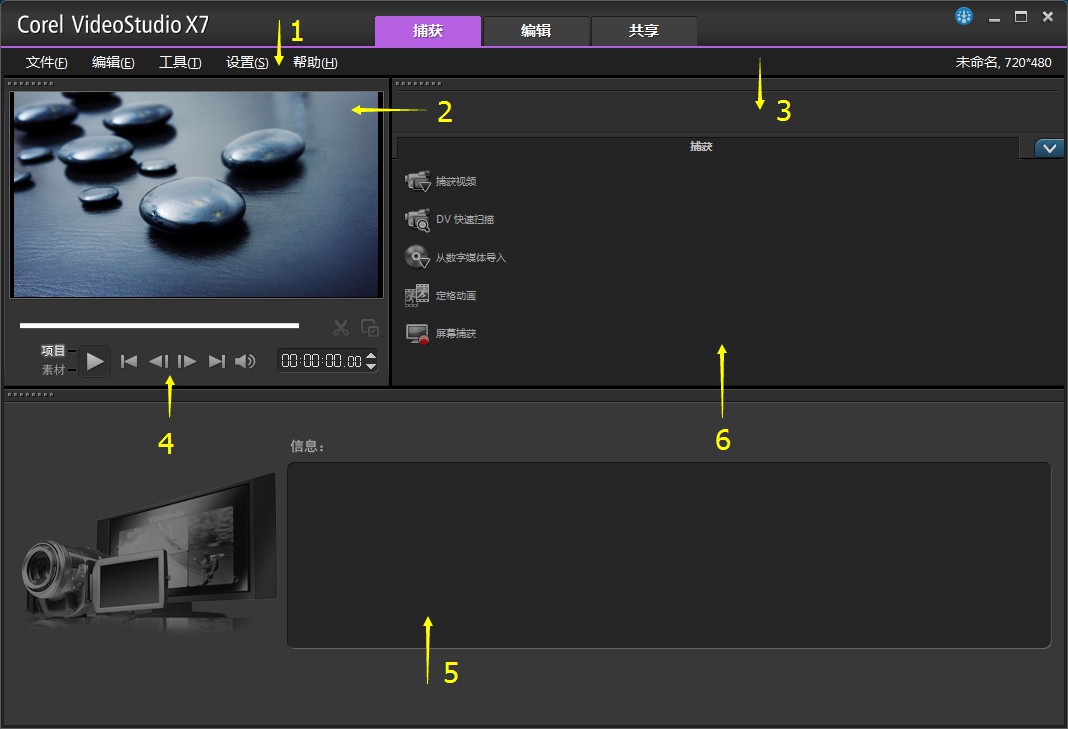
| • | 捕获 |
| • | 编辑 |
| • | 输出 |
每个工作区都含有特定的工具和控制项,能帮助您又快又有效率地完成工作。
您也可以自定义画面上元素的大小和位置,来完全掌控您的编辑环境。如需使用自定义工作区版面配置的信息,请参阅自定义工作区。
您可以将媒体素材直接录制或导入到电脑的硬盘。此步骤可让您捕获和导入视频、相片和音频素材。
捕获工作区包含下列元件:
1. 菜单列 - 提供多种指令来自定义 Corel 会声会影 Pro、打开并保存影片项目、使用个别的素材等等。
2. 预览视窗 - 显示播放机面板中目前正在播放的视频。
3. 素材库面板 - 存放所捕获媒体素材的保存区域。
4. 浏览区域 - 在播放机面板中提供播放和精确修剪的按钮。
5. 信息面板 - 可让您查看正在处理的文件相关信息。
6. 捕获选项 - 显示不同的媒体捕获和导入方法。
打开 Corel 会声会影 Pro 时,编辑工作区会显示为预设工作区。编辑工作区和时间轴是 Corel 会声会影 Pro 的核心,您可在此处排列、编辑、修剪和添加特效到视频素材。
编辑工作区包含下列元件:
1. 菜单列 - 提供多种指令来自定义 Corel 会声会影 Pro、打开并保存影片项目、使用个别的素材等等。
2. 预览视窗 - 显示播放机面板中目前正在播放的视频。
3. 素材库面板 - 是一个保存区域,可让您放置创建影片需要的所有资料,包括范例视频、相片和音乐素材,以及您导入的素材。此外也包括模板、转场、标题、图形、滤镜和路径。选项区域会在素材库面板中打开。
4. 浏览区域 - 在播放机面板中提供播放和精确修剪的按钮。
5. 工具列 - 可让您选择时间轴中与内容相关的各种功能。
6. 时间轴面板 - 时间轴是组织视频项目媒体素材的地方。如需详细信息,请参阅时间轴。
输出工作区可让您保存并输出完成的影片。
输出工作区包含下列元件:
1. 菜单列 - 提供多种指令来自定义 Corel 会声会影 Pro、打开并保存影片项目、使用个别的素材等等。
2. 预览视窗 - 显示播放机面板中目前正在播放的视频。
3. 类别选取区域 - 可让您选择电脑、设备、光盘和 3D 影片输出类别。若是 HTML5 项目,您可以选择 HTML5 和 Corel 会声会影项目。
4. 格式区域 - 提供可供选取的文件格式、配置文件和描述。若要网站输出方式,将会显示您帐户的设置。
5. 浏览区域 - 在播放机面板中提供播放和精确修剪的按钮。
6. 信息区域 - 可让您查看输出位置的信息,并提供文件大小的估计值。
Copyright 2014 Corel Corporation. All rights reserved. 法律声明